노트북 모니터 3개 연결방법 노트북을 사용하다 보면 화면이 작아서 불편함을 느낄 때가 있습니다. 이럴 때 모니터를 하나 더 연결하면 훨씬 넓은 화면에서 작업을 할 수 있어 업무 효율을 높일 수 있습니다. 특히 노트북에 모니터 3개를 연결하면 멀티태스킹을 더욱 수월하게 할 수 있습니다.
노트북에 모니터 3개 연결하는 방법 (윈도우 11 기준)
노트북에 모니터 3개를 연결하려면 다음과 같은 준비물이 필요합니다.
- 노트북: 3개의 디스플레이 출력 포트를 지원하는 노트북
- 모니터: 3개
- 케이블: 노트북과 모니터의 출력 포트에 맞는 케이블
노트북에 모니터 3개를 연결하는 방법은 크게 두 가지로 나눌 수 있습니다.
1. 노트북의 기본 기능을 이용하는 방법
노트북의 기본 기능을 이용하면 최대 2개의 디스플레이를 연결할 수 있습니다. 3개의 디스플레이를 연결하려면 별도의 장비가 필요합니다.
2. 도킹 스테이션을 이용하는 방법
도킹 스테이션은 노트북과 모니터를 연결하는 장비입니다. 도킹 스테이션에는 여러 개의 디스플레이 출력 포트가 있어 노트북에 모니터 3개를 연결할 수 있습니다.
1: 노트북의 기본 기능을 이용한 방법
노트북의 기본 기능을 이용한 방법은 다음과 같습니다.
- 노트북의 전원을 켜고 바탕화면에서 마우스 오른쪽 버튼을 클릭합니다.
- [디스플레이 설정]을 선택합니다.
- [다중 디스플레이]에서 [확장]을 선택합니다.
- [디스플레이]에서 각 모니터의 위치를 조정합니다.
2: 도킹 스테이션을 이용한 방법
도킹 스테이션을 이용한 방법은 다음과 같습니다.
- 노트북을 도킹 스테이션에 연결합니다.
- 도킹 스테이션에 모니터를 연결합니다.
- 바탕화면에서 마우스 오른쪽 버튼을 클릭하고 [디스플레이 설정]을 선택합니다.
- [다중 디스플레이]에서 [확장]을 선택합니다.
- [디스플레이]에서 각 모니터의 위치를 조정합니다.
3: 모니터의 해상도 설정
모니터의 해상도는 화면의 크기와 화질을 결정하는 요소입니다. 모니터 3개를 연결할 때는 각 모니터의 해상도를 동일하게 설정하는 것이 좋습니다.
4: 모니터의 위치 설정
모니터의 위치는 사용자의 작업 환경에 따라 조정해야 합니다. 모니터는 눈높이에 맞게 위치시키고, 화면이 겹치지 않도록 배치해야 합니다.
결론
노트북에 모니터 3개를 연결하면 멀티태스킹을 더욱 수월하게 할 수 있습니다. 노트북의 기본 기능을 이용하거나 도킹 스테이션을 이용하여 노트북에 모니터 3개를 연결할 수 있습니다. 모니터의 해상도와 위치를 적절하게 설정하여 더욱 쾌적한 작업 환경을 조성하세요.
추가 팁
- 노트북에 모니터 3개를 연결하면 그래픽카드의 성능이 많이 소모될 수 있습니다. 그래픽카드의 성능이 부족하면 화면이 끊기거나 깨질 수 있습니다.
- 모니터 3개를 연결할 때는 모니터와 노트북의 연결 케이블을 짧은 것으로 사용하면 좋습니다. 케이블이 길면 화면이 끊기거나 깨질 수 있습니다.
이상으로 노트북에 모니터 3개 연결하는 방법에 대해 알아보았습니다.
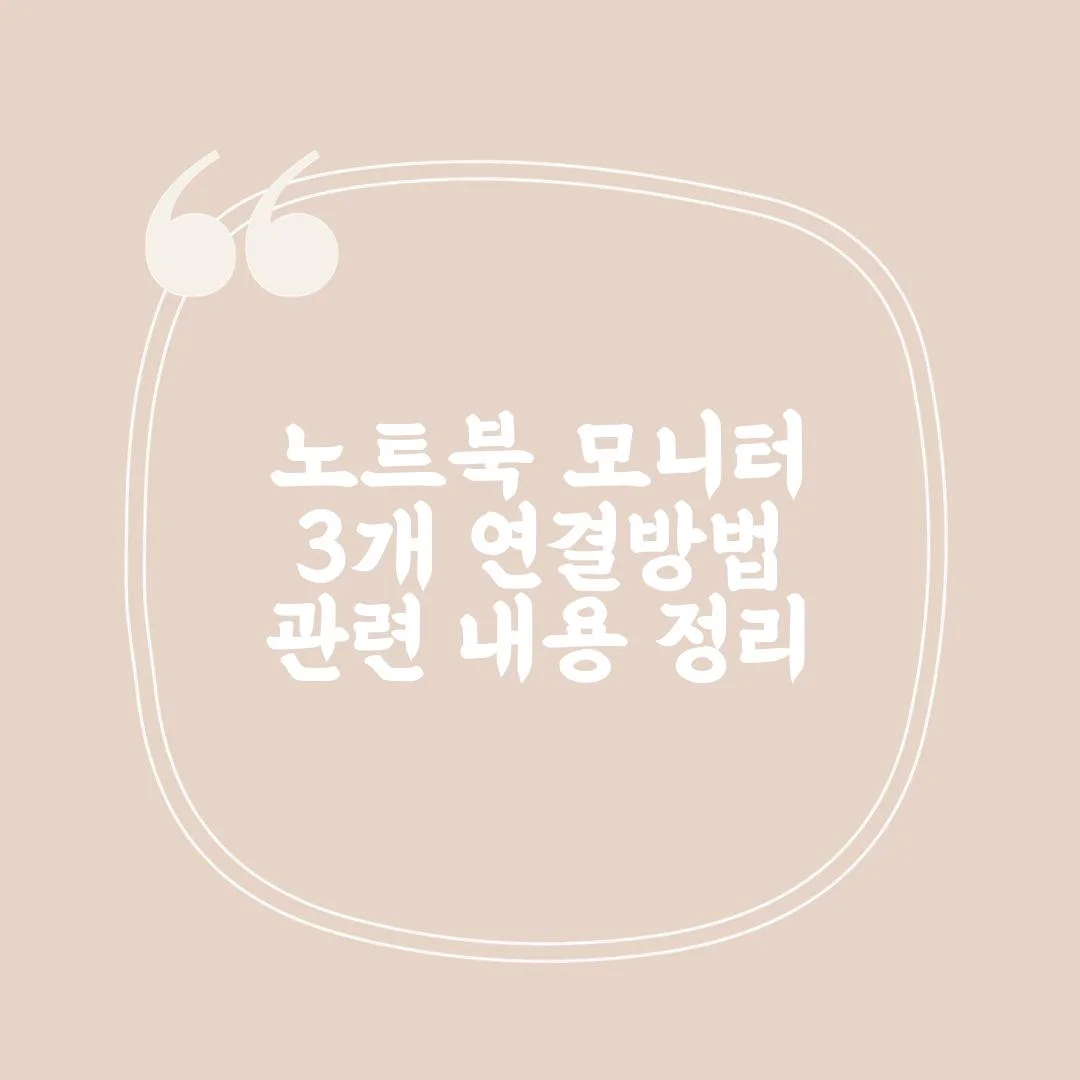
'일상' 카테고리의 다른 글
| 윈도우 동영상 편집기, 어떤 것을 선택해야 할까? (0) | 2023.11.21 |
|---|---|
| 데스크탑 PC에 블루투스 연결하기, 이렇게 하면 됩니다! (0) | 2023.10.13 |
| DVI-D와 DVI-I의 차이점과 장단점 (0) | 2023.10.10 |
| 삼성 핸드폰 자료 옮기기, 스마트 스위치와 클라우드로 간편하게! (0) | 2023.10.09 |
| 해외에서 난리난 키크는 운동, 과연 효과가 있을까? (0) | 2023.10.05 |



댓글